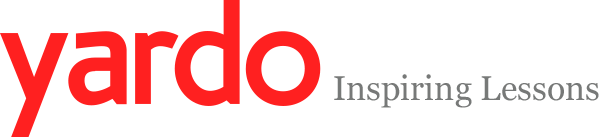Mit InDesign lassen sich Dokumentseiten bzw. Druckbögen mit unterschiedlichen Formatgrößen anlegen und kombinieren. Unterschiedliche Formatgrößen können hilfreich sein, um beispielsweise Seitenklappen einer Broschüre anlegen zu können.
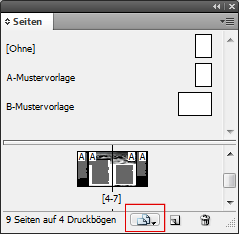
Ein neues Seitenformat in InDesign anlegen
Um ein neues Format einer bestimmten Seite bzw. eines Druckbogens zu definieren, rufe die Option Seitenformat im unteren Bereich des Fensters Seiten auf. Wähle anschließend eine Formatvorgabe aus der Auswahl aus.
![]()
Neben Standardformaten hast Du in InDesign auch die Möglichkeit eigene Formatvorgaben zu definieren. Klicke hierzu auf Benutzerdefiniertes Seitenformat und gib die Höhe sowie die Breite Deiner neuen Formatvorgabe an. Formatvorlagen lassen sich sowohl auf einzelne Druckbögen in der Seitenvorschau als auch auf unterschiedliche Musterseiten anwenden.
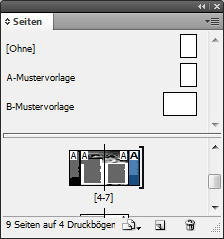
Verschiedene Formate in InDesign kombinieren
Hat man zuvor Druckbögen mit unterschiedlichen Seitenformaten angelegt, lassen sich diese Seiten in InDesign nun miteinander kombinieren. Klicke zunächst auf die Seitenoptionen der Seitenvorschau und entferne das Häckchen vor Neue Dokumentseitenanordnung zulassen. Nun lassen sich die Seiten der Seitenvorschau miteinander kombinieren. Wähle eine Seite in der Seitenvorschau aus und ziehe die Seite mit gedrückter Maustaste genau neben eine andere Seite.
Durch die Kombination der einzelnen Druckbögen definiert InDesign praktischerweise die Schnittmarken der innen liegenden Bögen als Falzmarken.
Vorsicht ist geboten
Möchte man aus seinem Dokument auch Druckdaten in InDesign bereitstellen, muss man sich sicher sein was man tut. Legt man beispielsweise aus Versehen Seiten mit unterschiedlichen Höhen an, können diese zu Problemen in der Druckvorstufe führen!